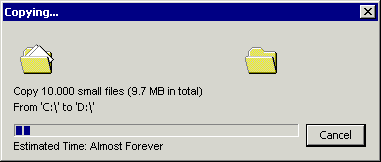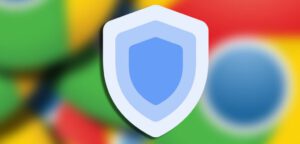Mantener la BIOS de tu ordenador actualizada puede traerte muchas ventajas y mejorar el rendimiento del equipo. Te contamos con todo destalle qué significa actualizar la BIOS de un ordenador, cómo se hace y para qué sirve.
A muchos usuarios, actualizar la BIOS (o UEFI, por ir actualizando el término) de un ordenador le puede sonar casi a chino ya que no es algo que se haga todos los días.
Aunque pasen inadvertidas para la mayoría, la BIOS o UEFI, como cualquier otro controlador o firmware del equipo, necesita ser actualizada para mantener una correcta gestión del rendimiento del hardware y mantener un comportamiento estable y seguro en el ordenador.
Hace algunos años realizar este proceso requería de unos ciertos conocimientos técnicos y era un proceso que implicaba un cierto riesgo ya que, un paso en falso, podía provocar que el ordenador fuera incapaz de arrancar. Actualmente, es un proceso casi tan sencillo como instalar un programa.
Te contamos qué es la BIOS y para qué sirve, por qué debes actualizarla para obtener el mejor rendimiento en tu equipo y cómo actualizar la BIOS de tu ordenador.
¿Qué es la BIOS?
BIOS es el acrónimo de Binay Input Output System. Tras este nombre se encuentra un componente clave para el funcionamiento del ordenador ya que es el que se encarga de iniciar cada componente para que el ordenador arranque. Nada más y nada menos.
En realidad, toda la magia de la BIOS se aloja en un pequeño chip de memoria no volátil alojado en la placa base del ordenador en el que se guarda una pieza de código que forma el firmware de la placa base de tu PC.

Al pulsar el botón de encendido, lo primero que se activa es este firmware que, primero identifica y comprueba el estado de los componentes que tienes instalados en la placa base, para después iniciarlos y dar paso al arranque del sistema operativo. Es decir, que es un tipo de software que actúa fuera del sistema operativo.
Como ya hemos indicado, también se hace referencia se nombra a la BIOS como UEFI (Unified Extensible Firmware Interface). A pesar de ser dos componentes de software diferentes, su función en el arranque del ordenador es la misma, pero UEFI es una actualización que viene a sustituir a las BIOS que llevan en circulación desde los primeros IBM PC hace ya más de 42 años.
Una de las mejoras más evidentes para los usuarios de UEFI es que, a nivel gráfico y de uso, las UEFI simplifican la configuración del PC ya que incluso puedes usar el ratón y las opciones son más gráficas y sencillas de usar que los intrincados menús de configuración de la BIOS. Eso sin contar que algunas UEFI incluso permiten conectarse a internet para descargarse sus propias actualizaciones de UEFI sin tener que entrar al sistema operativo.
¿Por qué necesita actualizarse?
La actualización de la BIOS o UEFI ayuda a que todo el sistema funcione mejor de forma conjunta mejorando el reconocimiento y ajuste del hardware que tienes instalado en la placa base.
Esto se hace especialmente recomendable a medida que va pasando el tiempo desde la compra de la placa o el equipo, algo muy importante a la hora de realizar actualizaciones de sus componentes.

Por ejemplo, se añaden nuevas instrucciones y compatibilidad para hardware que no existía cuando compraste la placa base de tu ordenador, pero que probablemente ahora quieras instalar como una unidad SSD, un procesador más potente o unos determinados módulos de memoria RAM.
No son pocos los casos de placas base no podían actualizar a un procesador más moderno, a pesar de que el zócalo lo permitía, simplemente porque la placa no lo reconocía. Milagrosamente tras una actualización de la BIOS, el procesador ya era compatible y se podía usar con todas las garantías.
Además, de las mejoras más evidentes que añaden compatibilidad o mejora en el ajuste del hardware más actual en el conjunto del ordenador, las actualizaciones de la UEFI y de la BIOS pueden incorporar pequeñas modificaciones en el voltaje o en la frecuencia de los componentes que corrigen problemas de estabilidad del sistema
¿En qué consiste la actualización la BIOS?
Las actualizaciones de la BIOS las desarrolla el fabricante de la placa base, si has comprado tu ordenador por piezas, o el ensamblador del equipo si se trata de un ordenador de marca ya montado o un portátil.

Simplificando, la actualización de la BIOS consiste en escribir un nuevo bloque de código que contiene las nuevas instrucciones para el hardware de tu equipo, en un chip de memoria no volátil de la placa base. Esta escritura del nuevo bloque de código se realiza siempre desde fuera del sistema operativo.
Este proceso es especialmente delicado dado que, si algo falla durante el proceso de escritura en el chip, la placa base no tendría las instrucciones necesarias para reconocer el hardware instalado y sería imposible arrancar el sistema.
No obstante, tomando algunas precauciones básicas, la actualización de la UEFI y la BIOS es mucho más segura de lo que lo era en equipos de hace algunos años, en parte gracias a los asistentes y herramientas que los fabricantes han desarrollado para simplificar la actualización de este componente.
Cómo saber qué versión de BIOS tienes instalada en tu PC
Antes de comenzar a actualizar la BIOS de tu PC conviene conocer algunos datos básicos como qué versión de BIOS tiene instalada tu ordenador o qué modelo de placa base utiliza tu PC.
Para ello solo tienes que pulsar la tecla Windows de tu PC y escribe Información del sistema. Como resultado de la búsqueda, aparece el acceso a esta función y se abrirá la ventana del servicio en el que se listarán todos los detalles del software instalado.

En el apartado Versión y fecha de BIOS, encontrarás el nombre del fabricante de la BIOS, la versión de la BIOS y su fecha de publicación.
Si lo que buscas es el modelo exacto de la placa base o del equipo para poder descargar la BIOS adecuada para él, solo tienes que fijarte en el apartado Modelo del sistema. Con estos datos tienes todo lo que necesitas para descargar la BIOS adecuada.
Como actualizar la BIOS en tu ordenador
En realidad, no existe un único proceso para actualizar la BIOS ya que cada fabricante elige sus propias herramientas para hacerlo. Destacan tres sistemas de actualización básicos:
- Mediante un USB autoarrancable. Es un sistema “clasico” que ya está cayendo en desuso por la complejidad. Consiste en crear un USB autoarrancable que debe iniciarse antes que el sistema operativo para ejecutar un programa que escribe el nuevo firmware en la BIOS.
- Desde las funciones de actualización de la UEFI. Este sistema es más habitual en las UEFI ya que cuentan con mejores de opciones de conexión que les permiten detectar memorias USB, sistemas de almacenamiento e incluso descargar por sí misma el archivo de actualización que necesita.
- Mediante un programa asistente de actualización. Este es, probablemente, el método más habitual. En él se utiliza un programa que te guía en el proceso de actualización y se ejecuta desde el sistema operativo preparando todo el entorno para la actualización. Solo tienes que indicarle dónde has descargado el archivo de actualización de la BIOS y reiniciar el PC.
Es importante seguir las indicaciones del fabricante en cualquiera de los métodos de actualización de la BIOS que se utilice.
En nuestro caso, el fabricante de la placa base utiliza un asistente de actualización, por lo que necesitaremos descargar tanto el archivo de actualización de la BIOS, como el propio programa asistente. Ambos podrás conseguirlos en la página de soporte del fabricante de tu ordenador, portátil o de la placa base.
Para ello solo tienes que acceder a la página de soporte del fabricante utilizando como referencia los datos del modelo de la placa base o del equipo que has obtenido en el apartado anterior. Es muy importante prestar atención a este punto ya que la actualización se hace de forma precisa para cada modelo, dado que pueden variar sus componentes de hardware.

Una vez localizado el programa asistente de instalación de la BIOS y la última versión de la BIOS, solo tienes que descargarlos a tu equipo. Procura evitar las versiones Beta de las actualizaciones de BIOS, a no ser que sea imprescindible. Mejor quedarse con la última versión estable, aunque sea más antigua.
A continuación, procede a instalar o ejecutar el asistente en tu equipo y utiliza el archivo de actualización de BIOS para indicarle que ese es el nuevo firmware que tiene que instalar. Si el archivo que has descargado no es válido para tu equipo o ya tienes instalada una versión más actual de la BIOS, el software lo detectará y no realizará la actualización.
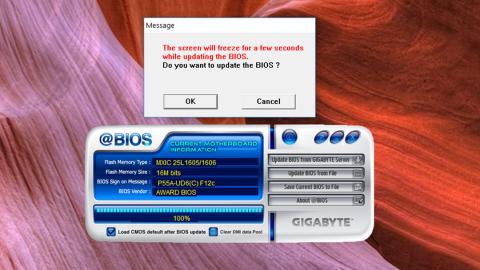
Probablemente te pedirá reiniciar el equipo para realizar la actualización desde fuera del sistema operativo ejecutando un software antes de que se cargue de nuevo tras el reinicio.
Durante este proceso, asegúrate de que el portátil se encuentra conectado a una toma de corriente y que tiene batería suficiente de ese modo te aseguras que no se interrumpirá el suministro de energía mientras se realiza la actualización. Si se trata de un ordenador de sobremesa, no apagues ni interrumpas el proceso ya que podría no volver a arrancar con normalidad.
Configura la BIOS de tu ordenador
Tras completar la actualización de la BIOS, esta vuelve a sus valores por defecto. Esto significa que se ajusta de forma que todos los componentes funcionen de forma segura y estable.
Con esta configuración es posible que no se esté aprovechando todo el potencial de tus componentes. Por ejemplo, que la frecuencia de la memoria RAM esté funcionando con valores inferiores a los que permite el componente o, si le has aplicado algo de overclocking al procesador, es posible que este perfil de uso se haya eliminado y vuelva a funcionar con los valores de fábrica.
Para volver a configurarlos solo tienes que acceder a la BIOS de tu PC o portátil pulsando la tecla que le asigne el fabricante durante el inicio del sistema. En algunos casos es F2, en otros F12 y en otros la tecla Suprimir. Consulta el manual de tu placa base o de tu equipo para conocer la forma de acceder a la BIOS de tu ordenador y volver a configurarla.